有些用户反应:笔记本电脑升级到Windows10系统后,连接无线Wifi时会经常出现自动掉线的情况,那么这是怎么回事呢?接下来小编就会和大家分享一下具体遇到这种情况的解决方法。
具体如下:
-
1. 首先选中右击Windows10桌面“此电脑”图标,会弹出下图的菜单栏,点击“属性”选项。
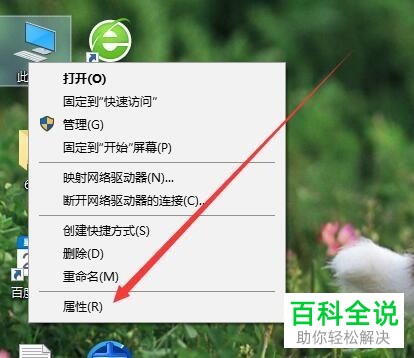
-
2. 接着会出现下图的系统窗口,点击箭头所指的“设备管理器”选项。
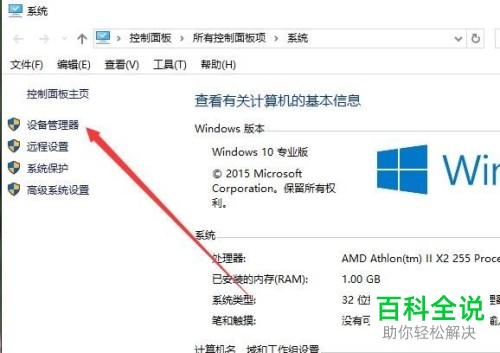
-
3. 这时就打开了下图界面,选择箭头所指的“网络适配器”选项。
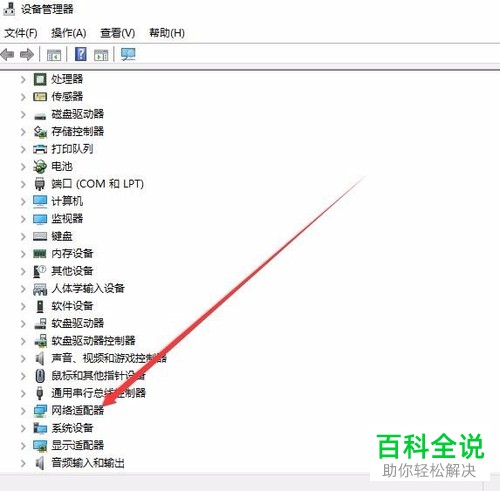
-
4. 然后点击网络适配器选项的展开按钮,可以看到下图所示的网卡驱动。

-
5. 双击网卡驱动,出现下图窗口,点击箭头所指的“电源管理”选项。

-
6. 接着在出现的下图界面,把箭头所指的“允许计算机关闭此设备以节约电源”的勾选去掉,重启计算机,就不会再出现掉线的情况了。

-
以上就是Windows 10连wifi老是自动断网掉线的解决方法。
